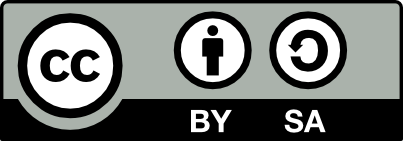![]() Noteflight: editor de partituras online
Noteflight: editor de partituras online
Observatorio de tecnología educativa nº 20

La autora de este artículo...
Celia Egea es pedagoga musical y tecnopedagoga. Imparte clases en Secundaria, compaginando esta labor con la formación docente (lleva más de 20 años impartiendo cursos a profesorado sobre música, NNTT y TICs). Aunque no se prodiga en las redes, siempre en continua búsqueda y experimentación con aplicaciones musicales que permitan a su alumnado manipular música de diferentes modos… Y también con aquellas que permitan al profesorado conseguir que sus clases sean más dinámicas y con las que favorezcan el desarrollo de la competencia digital del alumnado.
Introducción
“Al final, en algún momento te tienes que enfrentar en clase a una partitura…” Consultando con una amiga y colega la conveniencia de centrar este artículo en Noteflight o en otro tipo de aplicaciones, valorábamos las herramientas que más habían aportado a nuestra clase en los últimos años: muros virtuales, presentaciones, DAWs, editores de loops… Era evidente que la combinación “editor de partituras+pantalla” es una de las mejores aliadas para el/la docente de música.

Encore , Finale , Sibelius … si eres docente de música, y dependiendo de cuándo comenzaste a escribir partituras con un ordenador y de cómo te desenvuelves en este medio, te habrás enfrentado a una de estas herramientas. Los editores de partituras nos permiten algo que Beethoven o Mozart ni siquiera podrían haber soñado: escuchar todo aquello que se escribe en un pentagrama. Manipularlo, editarlo, subir o bajar el tempo, modificar la armadura en un plis-plás, cambiar los timbres con los que se reproduce… en definitiva, experimentar con todo un mundo sonoro.
Un paso más allá, los editores de partituras, si son online (como Noteflight, Flat o Musescore ), nos permiten que el alumnado pueda acceder desde cualquier dispositivo, sin necesidad de instalar previamente ninguna aplicación, a todo el repertorio que se trabaja en clase. Y, por supuesto, crear sus propias composiciones y experimentar musicalmente de muy diferentes modos.

La herramienta
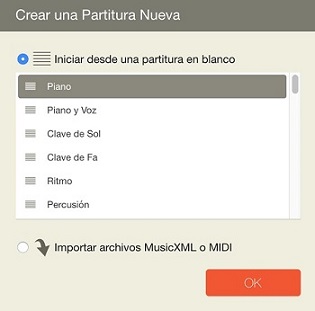
Para crear partituras con Noteflight es suficiente con dar de alta una cuenta de usuario. De este modo puedes crear hasta 10 composiciones por cuenta de correo. También existe la posibilidad de dar de alta una cuenta de prueba de Noteflight Premium durante 30 días (sin límite de partituras, con grabación de audio, impresión de partes individuales…), decidiendo al final de ese periodo si se continúa con el plan gratuito o el de pago.
Noteflight permite escribir notas, cifrado, letra, textos de diverso tipo, articulaciones, expresiones… Cuenta con herramientas para crear y modificar la duración, el ritmo, la altura, el tempo, textos, compás, repeticiones, dinámicas… En resumen: todas las utilidades habituales en la edición de partituras.
Personalmente, prefiero escribirlas con otro editor con el que tengo bastante destreza (Finale) y subir mis archivos como XML: guardan todas las características de maquetación del original y, por supuesto, absolutamente todas las relativas a la notación musical.
Una vez alojadas en mi cuenta de Noteflight (tras subir el XML), a veces creo dos versiones de la misma canción: una simplemente con la melodía (en la que mi alumnado puede modificar el tempo, algo que les ayuda durante el estudio) y otra que sincronizo manualmente con el audio (.mp3 o .wav) o un vídeo de Youtube.

Otra utilidad de Noteflight es el uso de los archivos creados por los miles de usuarios, y que quedan disponibles para cualquiera que se acerque a su página: la Comunidad . Puedes utilizar su buscador para encontrar canciones por título y filtrarlas posteriormente por instrumentación, género, tonalidad, duración o dificultad. Además, puedes exportarlas, descargándolas en diversos formatos (pdf, XML, MIDI, audio), incluyendo su integración con Soundtrap . Este es un programa DAW para crear bases musicales. Soundtrap es “freemium”, es decir, con unas características “free” (gratuitas) y otras “premium” (de pago).

Explicación del uso en el ámbito educativo
En varias ocasiones he sido parte en un diálogo similar a este:
– ¿Qué pasa, Asier (o Haizea, o Bilal, o Yulyan…), que no tocas?
– Es que me he perdido, no sé dónde vamos…
Su compañero se gira y le mira atónito y suelta en voz alta: “¡pero ¿qué dices?, si es imposible perderse!”
Desde que trabajo con Noteflight la atención en clase es notablemente mayor. El cursor que marca el compás (y tiempos…) que está reproduciendo facilita la lectura y hace que perderse sea “misión imposible”: la barra se desplaza mientras reproduce la música, en todo momento es evidente qué está sonando. Otros editores no desplazan el cursor de manera continua, como Noteflight, sino que lo hacen compás a compás. Esta característica facilita la comprensión de, entre otros elementos, la lectura rítmica, como en este ejemplo
Facilita, también, la interpretación de piezas a varias voces, posibilitando la comprensión de muy diversos elementos (rítmicos, melódicos y armónicos), como en este otro ejemplo.

Personalmente, considero que la diferencia entre un editor de escritorio y uno online radica, en el ámbito educativo, en que no es necesario instalar nada en los dispositivos del alumnado. De ese modo tan sencillo democratizamos los materiales y recursos empleados en el aula: es suficiente con acceder a nuestro repertorio desde cualquier navegador.
Hace un tiempo me pidieron participar en unas jornadas de Buenas Prácticas y creí interesante hacer una encuesta a mi alumnado para conocer su opinión sobre la aplicación y saber si realmente todo lo que yo consideraba de utilidad, ellos/as también lo veían del mismo modo. Te invito a que conozcas sus opiniones.
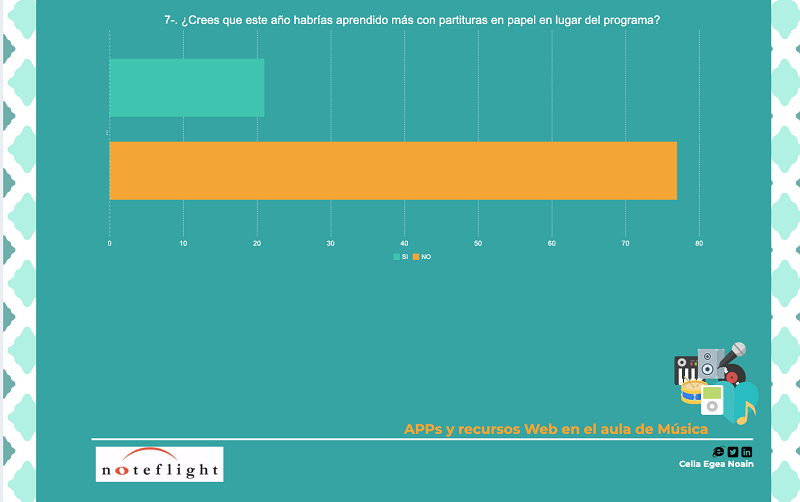
Metodología y didáctica aplicada
En el aula uso Noteflight de dos modos bien distintos:
Como reproductor de las partituras proyectando en la pantalla: el alumnado lee e interpreta con instrumentos los temas.
Como herramienta para la edición de partituras y/o composición.
Pasos para la lectura:
- Lectura inicial y escucha del tema. En ocasiones aviso que al acabar realizaré algunas preguntas (sin decir cuáles serán…). Al finalizar pregunto: “¿Qué pensábais que os preguntaría”?, en una adaptación un tanto personal de “ Matemáticas en tres actos “. Hago una ronda de preguntas sobre aspectos relacionados con lenguaje musical, realizando un análisis previo muy dinámico.
- Lectura, a tempo más lento, parte a parte. Tanto si es con flauta como si es ukelele, láminas o percusión, leemos las notas y colocamos las posiciones de los dedos, los acordes, percutimos sobre el cuerpo… En ese momento aprovecho para acompañar con el teclado.
- Cuando ya son capaces de interpretar el tema al tempo original, tocamos sobre la partitura sincronizada con el audio.
Pasos para la edición de partituras:
- Les doy acceso a mi lista de videotutoriales de Noteflight y les pido que los vean mientras practican las acciones que ven en pantalla (importante: con subtítulos).
- Utilizamos, para comenzar, una sencilla partitura trabajada previamente en el aula y marco unas pautas mínimas de trabajo
- Posteriormente, en otras partituras, estudiamos elementos de lenguaje musical, armonía… trabajados en el aula (acompañar una melodía con tónica-dominante-subdominante, escribir la percusión…) o sincronizamos la partitura con vídeos de Youtube, como en este ejemplo de un alumno
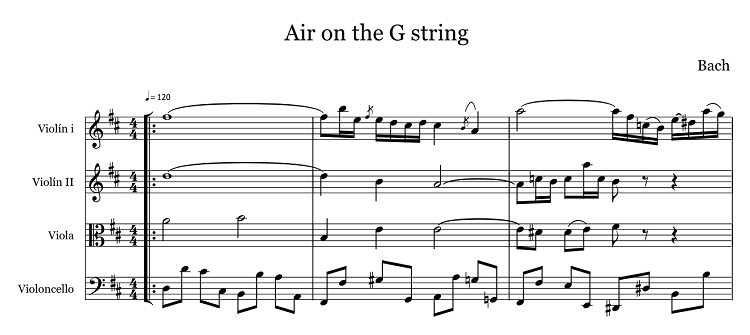
Otra de las características de Noteflight es la posibilidad de la creación colaborativa. Es posible crear partituras que permitan que cualquier usuario (o quien indiquemos) pueda participar en nuestra composición desde su cuenta de Noteflight. De este modo, podemos plantear en el aula composiciones en las que cada alumno/a realice una parte determinada: una sección o una parte, la melodía, la percusión…
También es posible llevar a cabo proyectos colaborativos, como este muro virtual que contiene una secuencia de aprendizaje con vídeos y partituras para aprender a tocar el ukelele, realizada por mis alumnos y al que llamamos #flippatuclase. Para conocer todo el proceso puedes acceder a esta página.
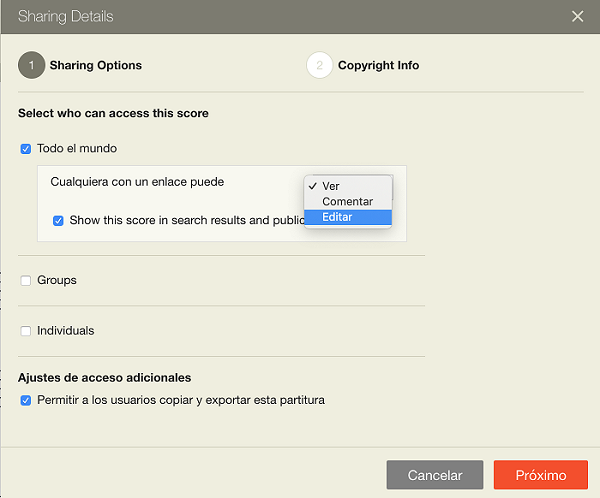
Valoración personal
Comencé a trabajar con editores de partituras y audios sincronizados con Finale. Enseguida vi las virtudes del uso de un editor de partituras (fijar la atención, facilitar la comprensión de conceptos, ayudar a relacionar cuestiones teóricas con la práctica musical…). El problema era que cuando ellos/as llegaban a casa no podían seguir trabajando del mismo modo ya que necesitaban el software utilizado en el aula.
Desde hace unos años trabajo con Noteflight: he conseguido que haya continuidad entre el trabajo en el aula y fuera de la misma. Únicamente han de acceder a las páginas de los temas de repertorio.
Recomendación final
Si todavía no trabajas con un editor de partituras en tus clases, creo que te llevarás una agradable sorpresa cuando comiences a utilizarlo: verás que la atención es mucho mayor que con las partituras en papel y que favorece la comprensión de muchos elementos musicales (dinámicas, texturas, instrumentaciones…)
Si además se trata de un editor online ya conoces su gran ventaja: poder llegar a sus casas desde tu cuenta. Puedes pensar en Flat o Musescore.
Personalmente prefiero Noteflight porque aúna varias de las características que he citado: el cursor se desplaza suavemente, podemos crear partituras colaborativas y permite la sincronización con audio.
Lo que no te puedes perder es el uso de un editor de partituras en el aula.
Y bueno, si usas un editor en el aula : ya no podrás escuchar (sin una sonrisa), ese… “¡profe, me he perdido!”.

Información y materiales complementarios
Tutoriales y descargas
- Sitio web de la herramienta
- Manual de usuario
- Ayuda de la aplicación
- Partitura con melodía
- Partitura con sincronización
- Ejercicio ritmo
- Partitura dos voces
- Partitura elaborada por alumno
Videotutoriales, grupos y proyectos
- Vídeotutoriales para trabajo en el aula
- Comunidad Noteflight
- Presentación jornadas de Buenas Prácticas
- Encuesta alumnado uso de Noteflight en el aula
- Proyecto #flippatuclase (experiencias y videotutoriales)
Derechos de uso
- Todas las imágenes son capturas de la herramienta creadas para este artículo.
- De igual forma, el texto también ha sido creado expresamente para este artículo.
- Todas las marcas nombradas en el artículo son nombres y/o marcas registradas por sus correspondientes propietarios.
Información Copyright
“Noteflight: editor de partituras online” por Celia Egea para INTEF
Obra publicada con Licencia Creative Commons Reconocimiento-Compartir Igual 4.0
NIPO (web) 847-19-121-5
ISSN (web) 2695-4176
DOI (web) 10.4438/2695-4176_OTE_2019_847-19-121-5
NIPO (formato html) 847-19-135-9
NIPO (formato pdf) 847-19-134-3
DOI (formato pdf) 10.4438/2695-4176_OTEpdf20_2019_847-19-134-3
___________________
Para cualquier asunto relacionado con esta publicación contactar con:
Instituto Nacional de Tecnologías Educativas y de Formación del Profesorado
C/Torrelaguna, 58. 28027 Madrid.
Tfno.: 91-377 83 00. Fax: 91-368 07 09
Correo electrónico: cau.recursos.intef@educacion.gob.es